- 業務効率化
【Excel活用術】作成した資料にファイル名を印刷すれば、資料探しで困らない【第37回】
2020.06.29
著者:上田 朋子

今回は、「作成した資料にファイル名を印刷するテクニック」をご紹介します。
資料にファイル名が印刷されていると、編集が必要になったときに、すぐそのファイルを見つけ出すことができ業務効率化につながります。
また、「ヘッダー」「フッター」と呼ばれる用紙の上下余白に文字や項目を入力すると、その項目が全てのページに印刷されます。この機能を利用してヘッダーやフッターにファイル名などの印字を指定しておくことができます。文字サイスや文字色なども指定可能です。
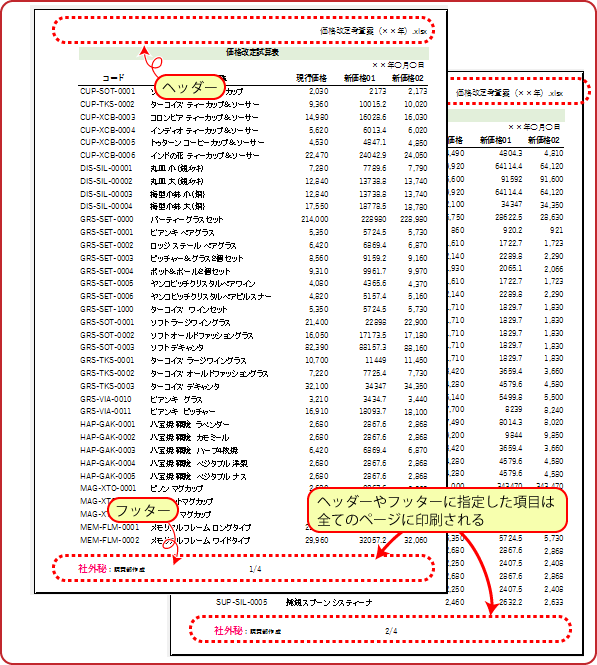
<その他のExcel活用術記事は【こちら】から>
目次
早速はじめましょう
準備
ヘッダーやフッターを操作するときには、画面の表示が「ページレイアウト」になっていると便利です。
ステータスバーの「ページレイアウト」ボタンを押すと、表示モードが「ページレイアウト」になります。
通常表示に戻すときには、「ページレイアウト」ボタンの左隣にある「標準」をクリックします。
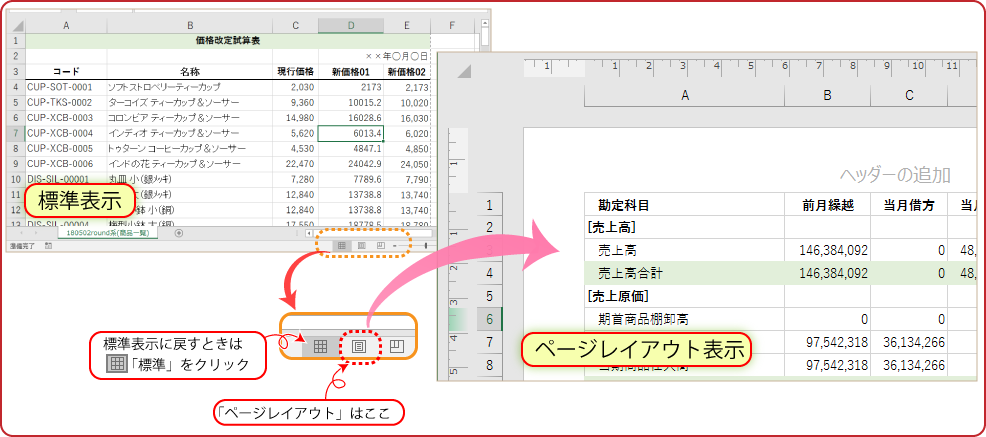
ヘッダーにファイル名を表示させる
ページレイアウトモードでは、用紙上部の余白に「ヘッダーの追加」の文字が表示されます。ヘッダーに印字項目を追加するときは、この部分をクリックします。ヘッダーは左、中央、右にそれぞれ別の項目を指定できるため、枠が3つ表示されます。

上の図はヘッダー中央部が太枠で囲まれています。右ヘッダーに印字項目を指定するときは、ヘッダーの右部分をクリックし、太枠を右側にします。
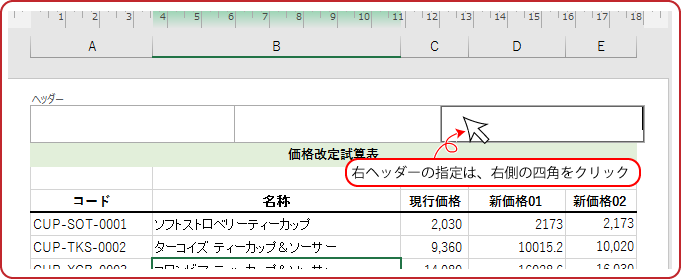
ヘッダーにファイル名とシート名を表示する
ヘッダーエリアが選択されていると(アクティブになっているといいます)と、リボンメニューに「デザイン」タブが表示されます。
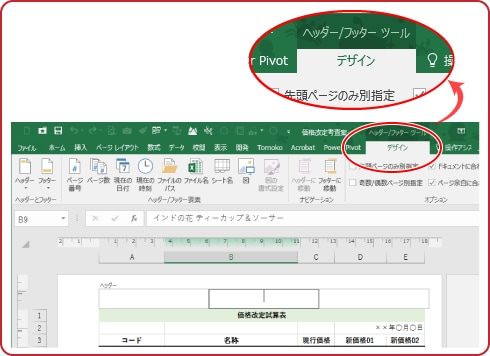
「デザイン」タブの中にある「ファイル名」アイコンをクリックすると、右ヘッダーに「&[ファイル名]」と表示されます。
これで、ヘッダーへのファイル名の指定ができました。
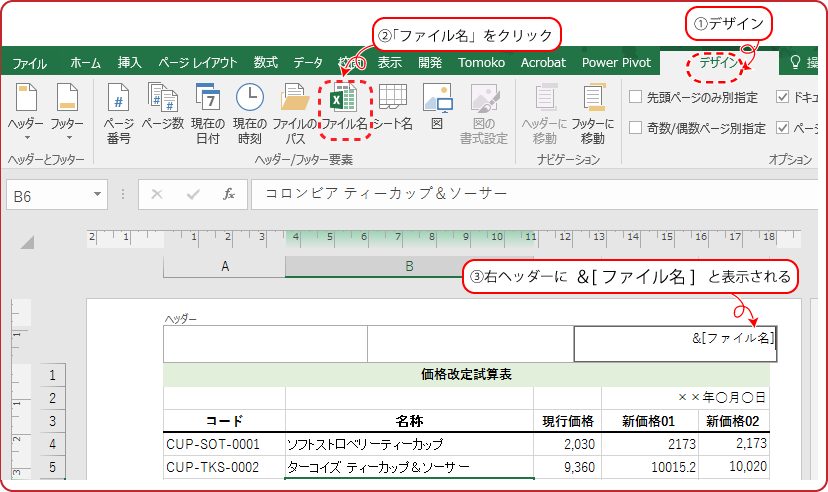
マウスで表内のどこかをクリックすると、「&[ファイル名]」の表示が実際のファイル名に変わります。
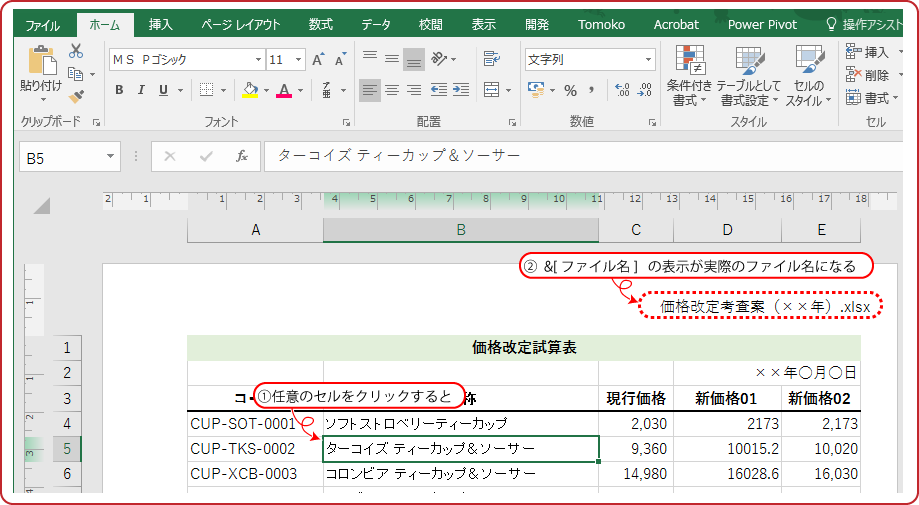
表をスクロールして2ページ目以降を表示させていくと、ファイル名がどのページにも表示されていることがわかります。
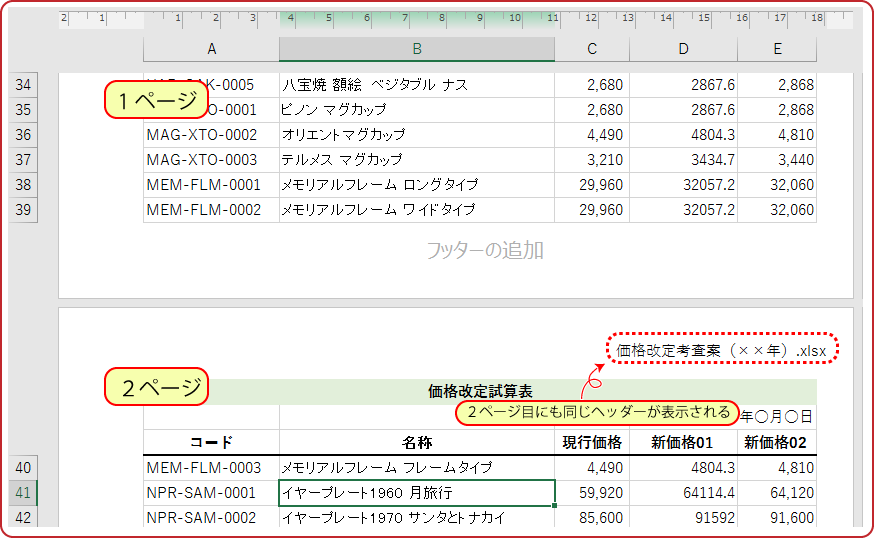
「デザイン」タブには、ファイル名以外にも、「シート名」や「現在の日付」など、付加しておくと便利な項目がいろいろあります。普通の文字や数値も入力できるので、必要に応じて追加してください。
日付と時刻など、2つ以上の項目を連続して挿入する場合は「&[日付] &[時刻]」のように、追加する項目の間にスペースや記号を追加すると見やすくなります。
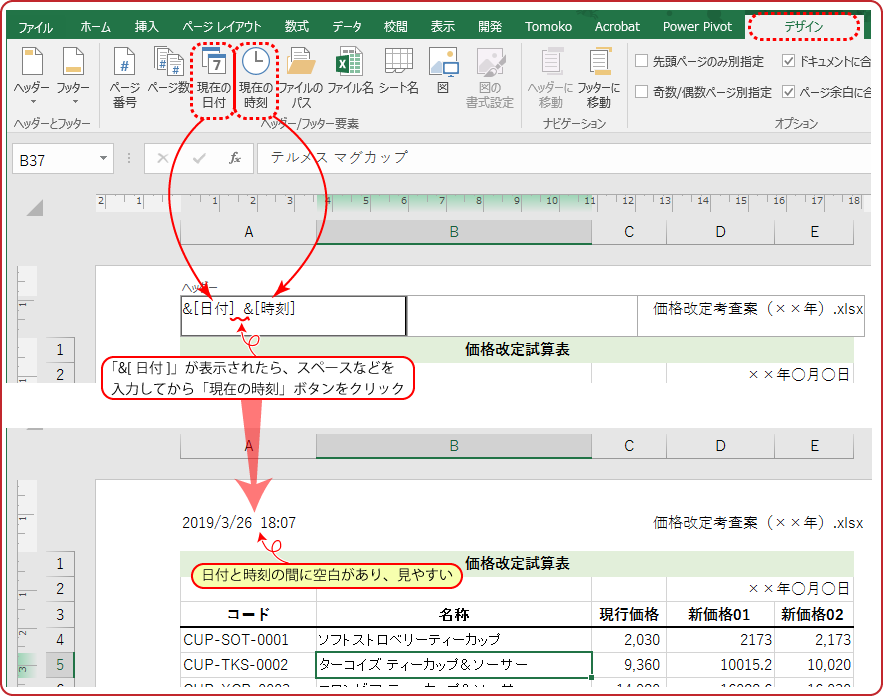
また、追加した項目の書式設定(文字サイズや文字色の変更)も可能です。
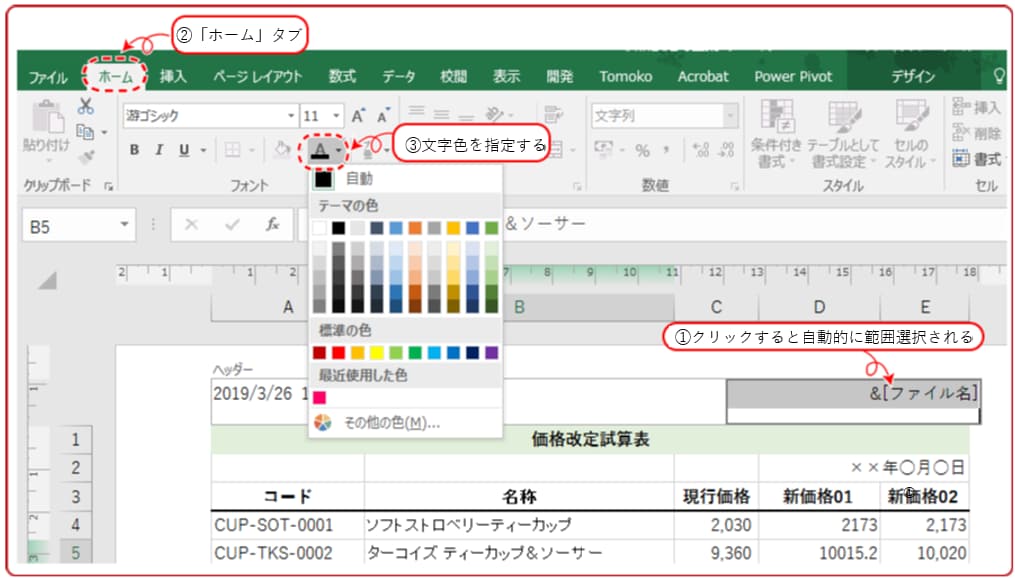
おまけ
用紙下部に表示されている「フッターの追加」をクリックすれば、ヘッダーと同じことができます。ファイル名やシート名はヘッダーに、日付や時刻はフッターに追加するなど、自分のルールを作っておくといいかもしれません。
<その他のExcel活用術記事は【こちら】から>

この記事の著者
上田 朋子(うえだ ともこ)
株式会社システムプラザソフィア代表取締役。マイクロソフト認定トレーナーとして、マイクロソフト オフィス スペシャリスト(MOS)取得講座の講師実績多数。また職業訓練校として、パソコン初心者をたった3カ月でMOS取得まで導く分かりやすい指導方法にも定評がある。弥生認定マスターインストラクター。静岡県は清水に生を受けて50有余年、清水っ子の血が騒ぐ港祭が生き甲斐。知らない土地に出掛けたら、その土地の味噌・醤油を買うのが幸せ。
【無料】お役立ち資料がダウンロードできます
弥生のYouTubeで会計や経営、起業が学べる!
関連記事
事業支援サービス
弥生が提供する「経営の困った」を解決するサービスです。


















